Отримайте нагадування, щоб підвищити свою продуктивність
- Функція нагадування є одним із найкорисніших інструментів Outlook для підвищення продуктивності, і її успішне використання означає, що ви виконуєте завдання миттєво.
- Деякі користувачі повідомили, що нагадування Outlook не з’являються належним чином, тому ми перевірили це та надали кілька рішень нижче.
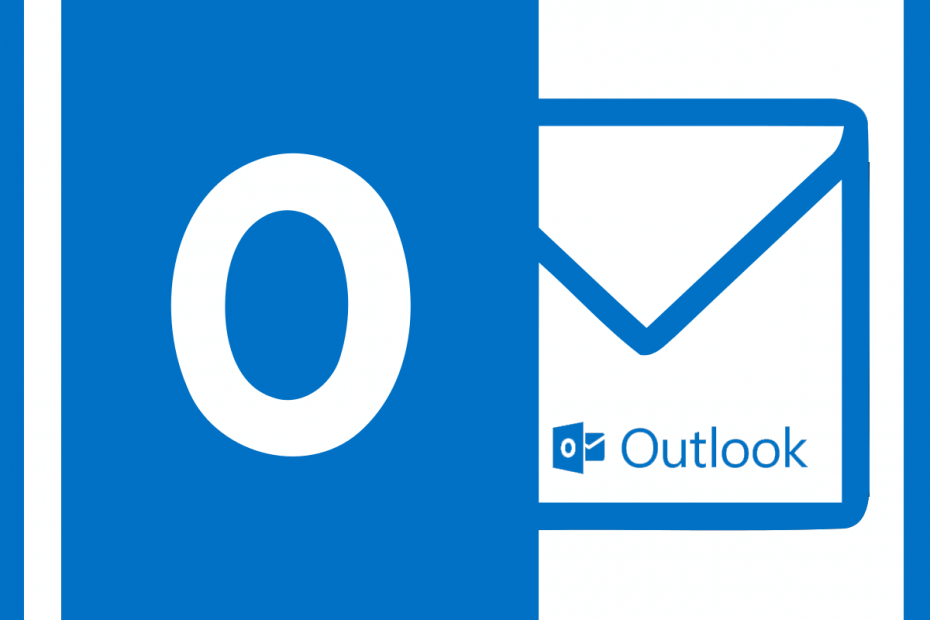
Функція нагадувань в Outlook є зручною функцією, яка дозволяє користувачам відповідно призначати зустрічі та планувати зустрічі. Однак інколи функція нагадування може не працювати належним чином. Про це повідомили кілька користувачів нагадування Outlook не з’являються помилка.
Дотримуйтесь порад щодо усунення несправностей, наведених у цій статті, щоб виправити помилку нагадування Outlook у Windows 10.
Чому не з’являються нагадування Outlook?
- Щоб вирішити проблему, спробуйте запустити інструмент нагадування про очищення для Outlook.
- Закрийте клієнт Outlook, якщо він запущений.
- Прес Клавіша Windows + R щоб відкрити Виконати.
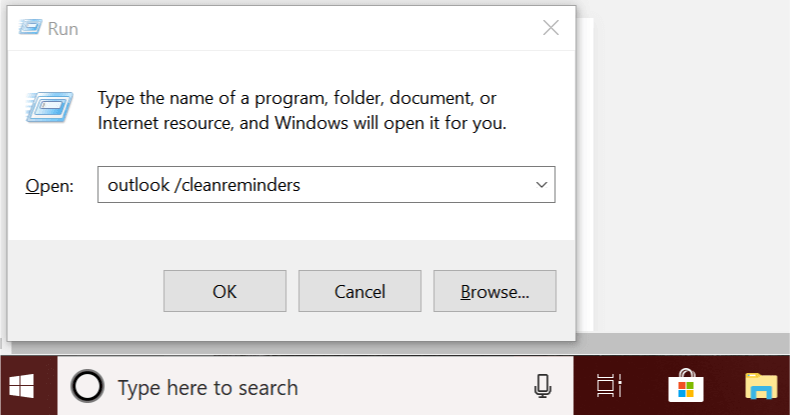
- Тип Outlook / cleanreminders і натисніть в порядку щоб запустити інструмент.
- Натисніть в порядку щоб запустити інструмент.
- Відкриється клієнт Outlook. Спробуйте виконати дію, яка викликала помилку, і перевірте, чи є покращення.
Скидання папок даних Outlook
- Якщо проблема не зникає, спробуйте скинути папки даних Outlook.
- Вийдіть з Outlook, якщо він запущений.
- Прес Клавіша Windows + R щоб відкрити запуск.
- Тип Outlook /resetfolders.
- Натисніть в порядку щоб скинути папки.
- Перезапустіть Outlook, якщо він не відкривається автоматично, і перевірте, чи помилку вирішено.
2. Збережіть елементи в папці за замовчуванням
- Запуск Outlook.
- Натисніть на Файл і виберіть Інформація вкладка.
- Виберіть Налаштування профілю і виберіть Налаштування аккаунта.
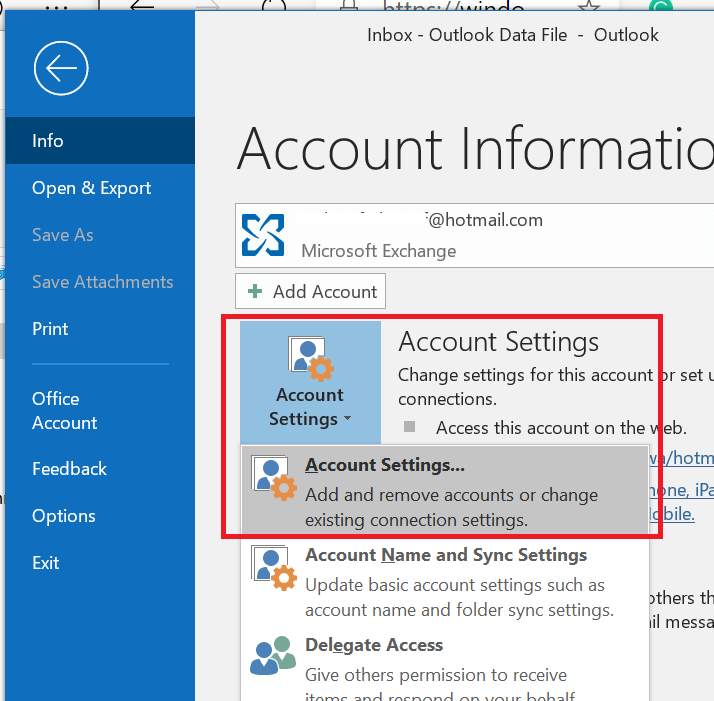
- Натисніть на Дані Файли.
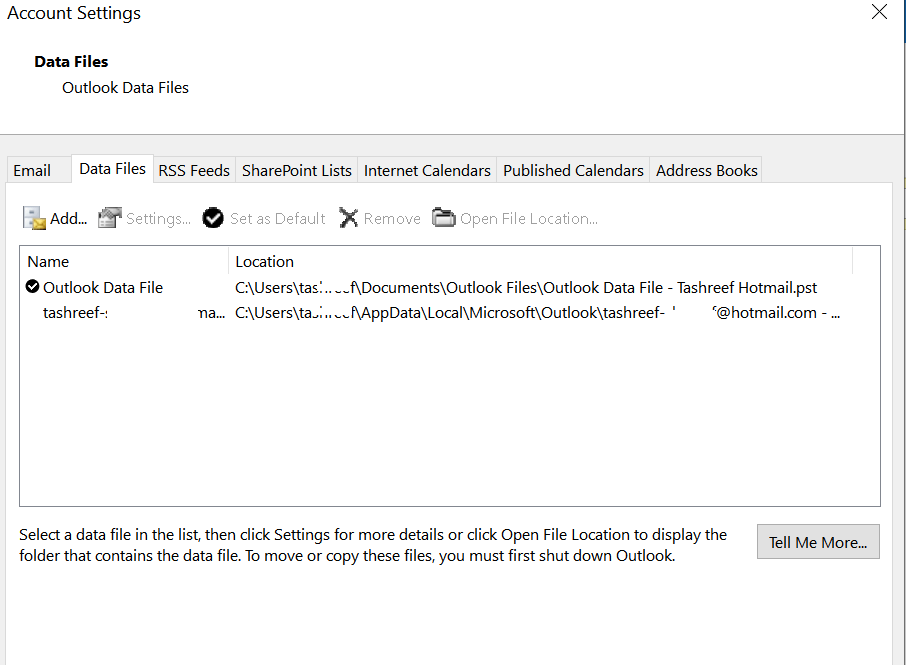
- Тепер переконайтеся, що розташування за замовчуванням вказує на такий шлях:
C:\Users\%username%\AppData\Local\Microsoft\Outlook\
C:\Users\%username%\Documents\Outlook Files\ - Якщо шлях за замовчуванням не встановлено, натисніть додати і знайдіть вказане вище місце.
- Після додавання розташування виберіть новий шлях і натисніть Встановити за замовчуванням.
- Збережіть зміни та перезапустіть клієнт Outlook і перевірте, чи помилку вирішено.
16:33Якщо вам цікаво, як ви можете відновити відхилене нагадування Outlook, прочитайте цю статтю, щоб дізнатися про кроки.
3. Увімкнути нагадування для файлу даних
- Запустіть клієнт Outlook.
- Натисніть маленький значок стрілки вправо над Вхідні варіант.
- Клацніть правою кнопкою миші Файл даних Outlook і виберіть "Властивості файлу даних“.
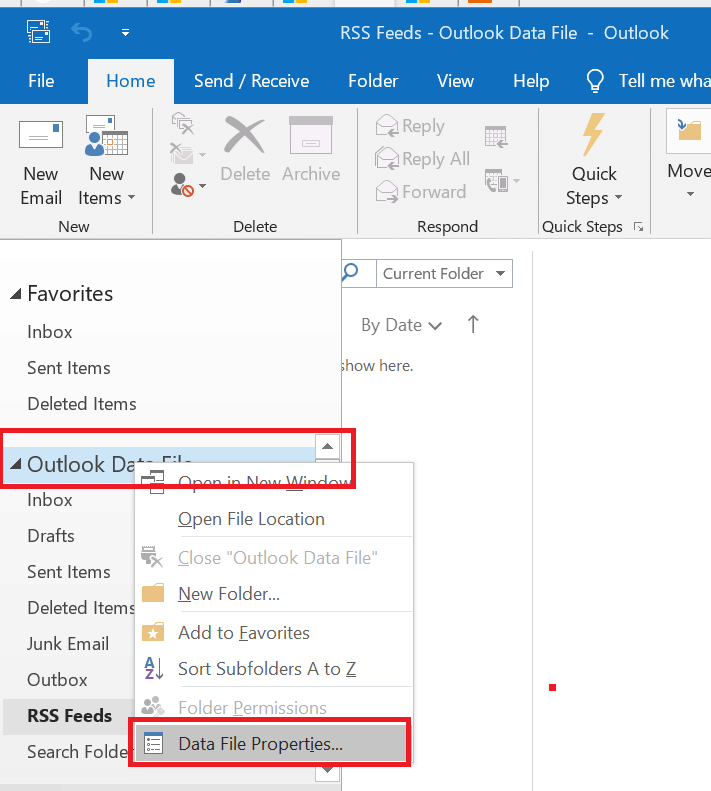
- У вікні «Властивості» встановіть прапорець «Відображати нагадування та завдання з цієї папки на панелі справ”.
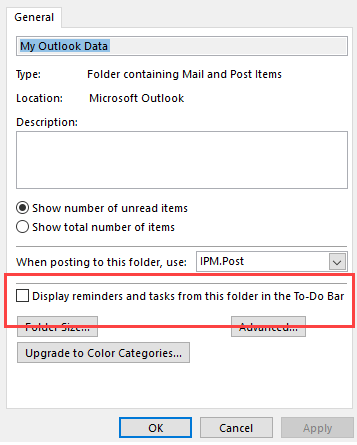
- Натисніть Застосувати і натисніть в порядку щоб зберегти зміни.
- Закрийте та перезапустіть клієнт Outlook і перевірте, чи помилку вирішено.
ПОВ’ЯЗАНІ ІСТОРІЇ, ЯКІ ВАМ МОЖУТЬ СПОДОБАТИСЯ:
- Календар Windows 10 не синхронізується з Gmail/Outlook [ВИПРАВЛЕНО]
- Ви не маєте дозволу на створення запису в цій папці в Outlook [ВИПРАВЛЕННЯ]
- Outlook не друкує в кольорі [ПОСТІЙНЕ РІШЕННЯ]
![Як переглянути наступне непрочитане повідомлення в Outlook [Комбінація клавіш]](/f/7449692de08afe8ba49fb631982ac797.jpg?width=300&height=460)

